PROBLEMA
El cálculo de suma muestra resultados incorrectos en los formularios de la encuesta de ArcGIS Survey123
Descripción
En ArcGIS Survey123 Connect, al realizar la suma con entradas de varios campos utilizando la expresión que aparece a continuación, el resultado del cálculo muestra valores incorrectos en los formularios de la encuesta de ArcGIS Survey123.
${question_one} + ${question_two}
La imagen que aparece a continuación muestra un ejemplo de un resultado de cálculo incorrecto para la suma del número total de campos de habitaciones y cocinas.
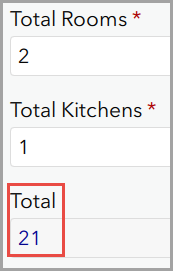
Causa
Uno o varios campos de la entrada de cálculo son campos de texto o de cadena de caracteres. Si una fórmula adicional incluye un campo de texto o de cadena de caracteres, el operador (+) concatena los valores de campo en lugar de agregarlos.
Solución o solución alternativa
Utilice uno de los siguientes métodos para resolver el problema.
Utilizar la función number() en la fórmula de cálculo
Nota: La función number() de la fórmula permite que los valores de texto o cadena de caracteres del cálculo se puedan reconocer como números.
- En ArcGIS Survey123 Connect, abra el formulario XLS de la encuesta.
- En la columna calculation, inserte el campo en la función number() en la fórmula de suma. En este ejemplo, se especifica la siguiente expresión en la columna calculation:
(number(${question_1})+number(${question_2}))
La siguiente imagen muestra el ejemplo de una fórmula de cálculo para agregar los campos con los tipos de campo de texto (total_rooms) y entero (total_kitchens) en el formulario XLS de ArcGIS Survey123 Connect.

- Guarde y vuelva a publicar el formulario de la encuesta.
Establezca el tipo de datos como int en la columna bind::type del campo de texto o de cadena de caracteres
- En ArcGIS Survey123 Connect, abra el formulario XLS de la encuesta.
- En el formulario XLS de la encuesta, vaya a la columna bind::type del campo de texto o de cadena de caracteres.
- En la columna bind::type, haga clic en la celda del campo de texto o de cadena de caracteres.
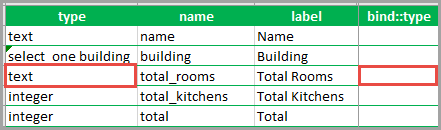
- Haga clic en la flecha desplegable y seleccione int.
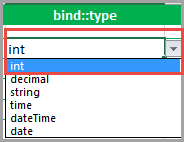
Nota: Como alternativa, agregue una nueva columna bind::type si no se crea de forma predeterminada y rellene la celda del campo de texto o de cadena de caracteres con int.
- En la columna calculation, rellene la celda del campo de texto o de cadena de caracteres con la siguiente expresión:
int(${question_1}) + int(${question_2})

- Guarde y vuelva a publicar el formulario de la encuesta.
La siguiente imagen muestra el ejemplo del resultado de cálculo correcto para agregar los valores de campo de texto y de tipo entero en el formulario de encuesta de ArcGIS Survey123.
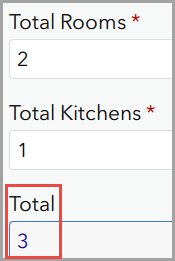
Id. de artículo: 000024531
Obtener ayuda de expertos en ArcGIS
Empieza a chatear ahora

